Docker le permite crear canales dedicados entre múltiples Contenedores Docker para crear una red de Contenedores que pueden compartir archivos y otros recursos entre sí. Esto se llama Red Docker. Puede crear Docker Networks con varios tipos de controladores de red que incluyen controladores de puente, controladores de McVLAN, etc. De forma predeterminada, si no menciona un controlador al crear una red, elige automáticamente el controlador de puente predeterminado. Los controladores de puente son controladores de red de host único y, por lo tanto, su alcance se limita a lo local.
En este artículo, vamos a discutir cómo crear, administrar y usar Docker Bridge Networks. Para esto, necesitaría una máquina Host basada en Linux con acceso a Docker. Sin más preámbulos, profundicemos en Docker Bridged Networking.
Paso 1: la red puente predeterminada
Cada instalación de Docker proporciona una red de puente predeterminada preconstruida con un controlador de puente en el ámbito local. Puede verificar lo mismo usando el comando network ls .
sudo docker network ls
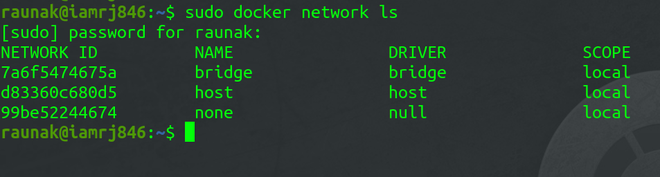
Bridge Driver siempre proporciona redes de host único, por lo tanto, el alcance es local.
Paso 2: Conexión de un contenedor Docker
Tenga en cuenta que la red puente que vimos en el paso anterior es la red predeterminada para los contenedores Docker. Si no especifica ninguna otra red, todos los contenedores nuevos se unirán a esta red predeterminada. Para conectar un contenedor de Ubuntu a la red de puente predeterminada, use este comando.
sudo docker run -dt ubuntu

Paso 3: inspección de la red del puente
Una vez que haya creado el contenedor Docker, verifique si se está ejecutando o no.
sudo docker container ls

Dado que el contenedor ya se está ejecutando, ahora podemos usar el comando de inspección de red para inspeccionar la red de puente predeterminada de Docker.
sudo docker network inspect bridge
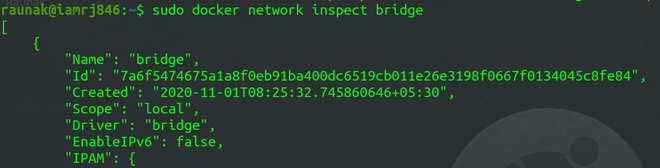
Puede ver los detalles relacionados con Bridge Network en formato JSON. También puede consultar los Contenedores asociados a la red en el objeto Contenedor.

Paso 4: Probar la conectividad de la red
Para probar la conectividad de la red, anote la dirección IP del Contenedor. En este ejemplo, la dirección IP es «172.17.0.2/16».
Haremos ping a esta dirección desde Docker Host para verificar la conectividad.
ping 172.17.0.2
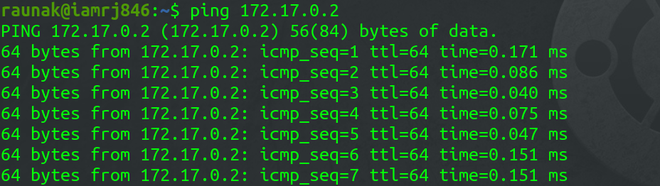
Muestra que el host puede hacer ping al Docker Container en la red.